

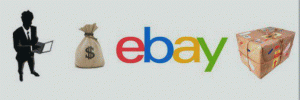



Создаем WarTech CR1ME c шифрованным Persistence
Тема в разделе "Сборник статей по безопасности и анонимности", создана пользователем WarTech, 22 авг 2018.


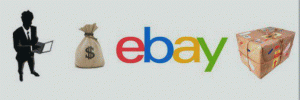



Тема в разделе "Сборник статей по безопасности и анонимности", создана пользователем WarTech, 22 авг 2018.